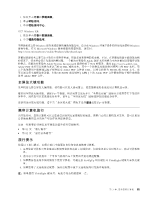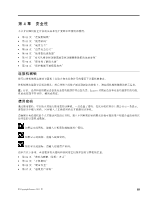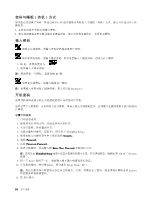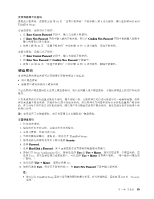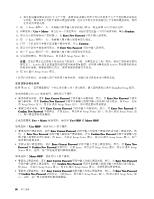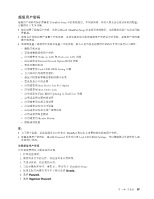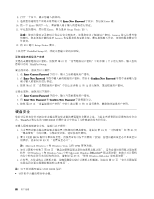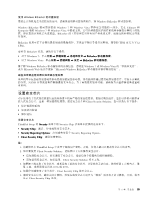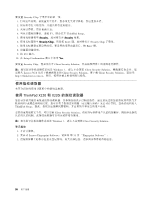Lenovo ThinkPad X220i (Simplified-Chinese) User Guide - Page 101
硬盘密码, 即会打开 Setup Confirmation 窗口。提示您选择 User
 |
View all Lenovo ThinkPad X220i manuals
Add to My Manuals
Save this manual to your list of manuals |
Page 101 highlights
84 1 到 9 ThinkPad Setup。 1. 在 Enter Current Password 2. 在 Enter New Password Confirm New Password 3 84 10 和 11 1. 在 Enter Current Password 2. 将 Enter New Password 和 Confirm New Password 3 84 10 和 11 硬盘密码 1 2 3 4 F1 ThinkPad Setup。 5 Security。 6. 选择 Password。 7. 选择 Hard Disk x Password,其中 x 8 Setup Confirmation User 或 User + Master User User + Master 9 User + Master 12。 10 User Enter New Password ThinkPad Setup 168 页 "Security 菜单"。 第 4 85
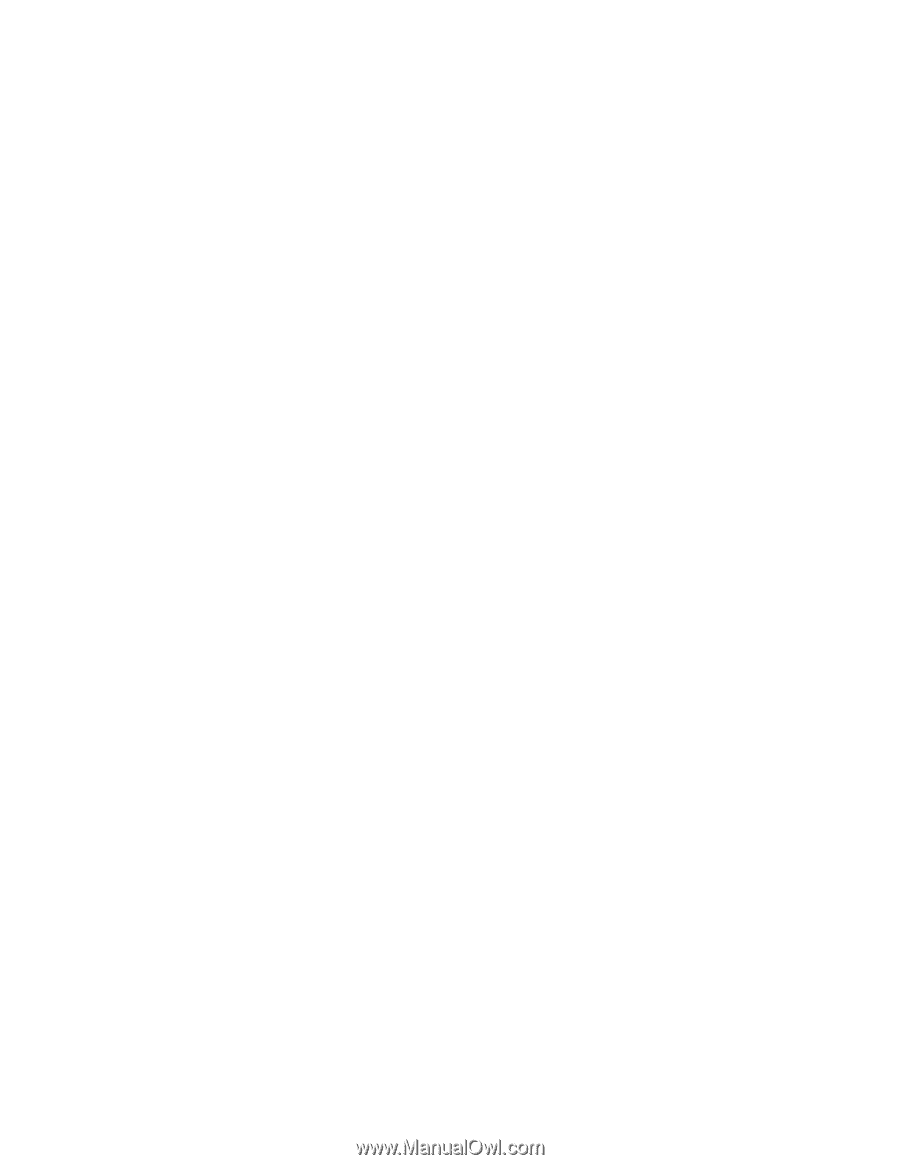
更改或删除开机密码
要更改开机密码,请按照上面 第 84 页 “设置开机密码”中的步骤 1 到 9 进行操作,输入您的密码以访问
ThinkPad Setup。
要更改密码,请执行以下操作:
1. 在 Enter
Enter
Enter Current
Current
Current Password
Password
Password 字段中,输入当前的开机密码。
2. 在 Enter
Enter
Enter New
New
New Password
Password
Password 字段中输入新的开机密码,然后在 Confirm
Confirm
Confirm New
New
New Password
Password
Password 字段中重新输入您刚才
输入的密码以进行验证。
3. 按照上面 第 84 页 “设置开机密码”中的步骤 10 和 11 进行操作,更改开机密码。
要除去密码,请执行以下操作:
1. 在 Enter
Enter
Enter Current
Current
Current Password
Password
Password 字段中,输入当前的开机密码。
2. 将 Enter
Enter
Enter New
New
New Password
Password
Password 和 Confirm
Confirm
Confirm New
New
New Password
Password
Password 字段留空。
3. 按照上面 第 84 页 “设置开机密码”中的步骤 10 和 11 进行操作,删除开机密码。
硬盘密码
有两种类型的硬盘密码可以帮助保护存储在硬盘上的信息:
•
用户硬盘密码
•
需要用户硬盘密码的主硬盘密码
当已设置用户硬盘密码但未设置主硬盘密码时,用户必须输入用户硬盘密码,才能访问硬盘上的文件和应用
程序。
只有系统管理员可以设置并使用主密码。像主密钥一样,它使管理员可以访问系统中任一硬盘驱动器。由管
理员来设置主硬盘密码;其他任何人都不知道该密码。然后管理员为网络中的每台计算机设置用户硬盘密
码,并告诉每个用户自己计算机的密码。随后用户可以随意更改用户硬盘密码,但是管理员仍可以使用主密
码进行访问。
注:如果设置了主硬盘密码,则只有管理员可以删除用户硬盘密码。
设置硬盘密码
1. 打印这些说明。
2. 保存所有打开的文件,并退出所有应用程序。
3. 关闭计算机,然后再次开启。
4. 当显示徽标屏幕时,请按 F1。即会打开 ThinkPad Setup。
5. 使用光标方向键在菜单中下移以选择 Security
Security
Security。
6. 选择 Password
Password
Password。
7. 选择 Hard
Hard
Hard Disk
Disk
Disk
x
Password
Password
Password,其中
x
是您想要设置密码的硬盘驱动器编号。
8. 即会打开 Setup Confirmation 窗口。提示您选择 User
User
User 或 User
User
User + Master
Master
Master。如果只想设置一个硬盘密码,请
选择 User。如果您是管理员或超级用户,可以选择 User
User
User + Master
Master
Master 设置两个密码。(用户随后可更改用
户密码。)
9. 如果选择 User
User
User + Master
Master
Master,请转至步骤 12。
10. 如果仅选择 User
User
User,将会打开新密码窗口。在 Enter
Enter
Enter New
New
New Password
Password
Password 字段中输入新密码。
注:
•
您可以在 ThinkPad Setup 菜单中设置硬盘密码的最小长度。有关详细信息,请参阅 第 168 页 “Security
菜单”。
第 4 章. 安全性
85
85
85